Cum sa faci Photoshop pentru a face o fotografie în format ICO, cred ca un copywriter
Cum sa faci Photoshop pentru a face imaginea în format ICO?

Odată ce ați făcut carte de vizita on-line pentru unul dintre clientii sai, si m-am prins gândesc că favicon obișnuit în ICO format poate fi realizat în Photoshop de astăzi de la versiunea de mai sus și cs4.
Chiar am folosit și nu cred că, așa cum a făcut astfel de favicon folosind o varietate de convertoare online. Mii de ei pe Internet, pur și simplu tastați în motorul de căutare: „Conversia imagine la ICO» sau „salva imaginea ICO», sau în alt mod, de exemplu, „pentru a transfera imaginea la ICO», și sigur că va cădea unul dintre convertoare site-uri, că va fi liber pentru a converti imaginea la ICO. Dar noi suntem aici să nu facă acest lucru, dar pentru a afla cum de a converti imaginea la ICO proprii.
Imaginați-vă că avem aici este o imagine favicon.png 16x16 pixeli. Am ales în mod specific această dimensiune minimă, de exemplu, pentru că este bine să existe diferențe vizibile miniatură ele însele pictograme.
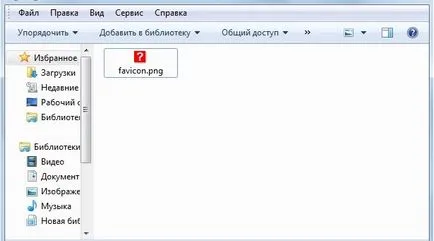
Dacă credeți că puteți să schimbați manual imagini extensia .png la ICO, atunci te înșeli. Deci, fără pictogramă va fi afișată și va fi o imagine mică. Iată un exemplu de genul:

Prin urmare, pentru a face o pictogramă în format ICO din imagine obișnuită în format .jpg. png, vom avea nevoie să utilizeze Photoshop.
Cu toate acestea, după cum se poate vedea în fotografia următoare, ansamblul standard Photoshop începând cu versiunea Photoshop CS4, CS5 și CS6 nu vă permite să salvați imaginea în format ICO.
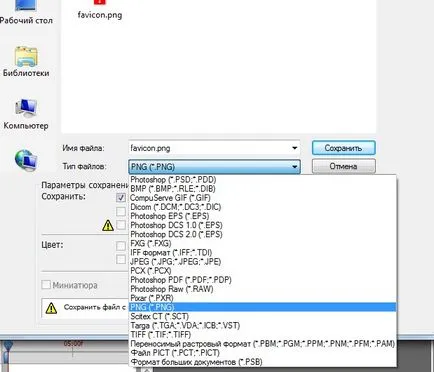
În acest caz, trebuie să se stabilească un plugin ICO special pentru Photoshop, care poate fi descărcat gratuit de aici, pe site-ul meu de mai jos.
PlaginICO pentru versiunea pe 32 de biți de Windows x86
Cum se instalează extensii pluginului ICO Photoshop?
Este foarte simplu!
Fișierul descărcat în arhivă, deci trebuie doar să dezarhiva fișierul și aruncați-l în dosar denumit dorit «Formate de fișiere», în cazul în care le-ați stocat Photoshop. De exemplu:
- Am Photoshop CS4 și este situat pe unitatea C, așa că sunt în căutarea unui dosar aici:
C: \ Program Files \ Adobe \ Adobe Photoshop CS4 \ Plug-in-uri \ Formate de fișier \
Am copia fișierul descărcat pentru ico nostru plugin.
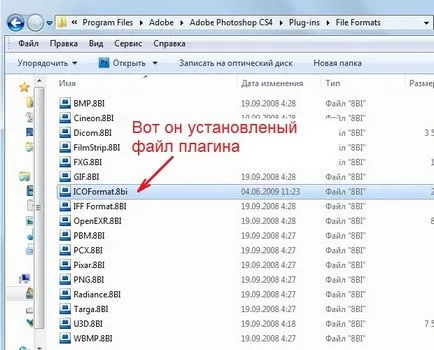
C: \ Program Files \ Adobe \ Adobe Photoshop CS4 \ App \ Photoshop \ Plug-in-uri \ Formate de fișier \
C: \ Program Files \ Adobe \ Adobe Photoshop CS5 \ Necesar \ Plug-in-uri \ Formate de fișier \
- Dacă Photoshop CS6 vă, ICO plug-in trebuie, de asemenea, să fie instalat în acest dosar:
C: \ Program Files \ Adobe \ Adobe Photoshop CS6 \ Necesar \ Plug-in-uri \ Formate de fișier \
Cum de a salva imaginea în format ICO?
După ce am decolat la dosarul nostru, trebuie doar să rulați Photoshop și încărcați imaginea dorită. Și apoi, ca de obicei: faceți clic pe File -> Save As -> și alegeți formatul nostru ico deja a apărut.
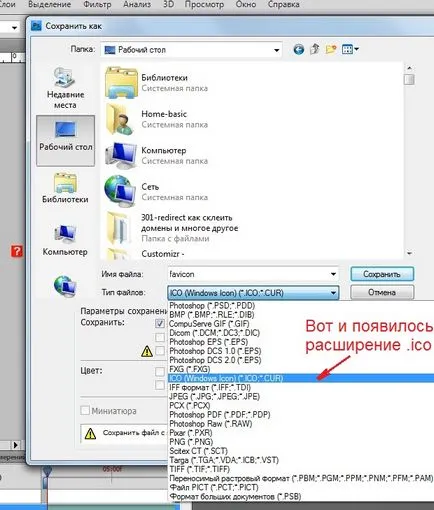
Salvăm și a obține rezultatul - o pictogramă 16x16 format minunat ICO. Acum este deja posibil să se livreze ca un favicon pe site-ul sau de a folosi doar ca o pictogramă pentru orice folder sau fișier de pe desktop-ul computerului.

Și despre cum să adăugați un favicon pentru site-ul dvs., voi discuta în articolul următor.